随着大数据时代的到来,手机在用户的日常生活中变得尤为重要,再加上大部分的事务开启了线上办理的功能,因此用户对手机也越来越依赖,当用户使用的是iPhone手机时,就可以感受到是不错的性能,并且能够很好的提升使用效率,因此iPhone手机收获了大部分用户的一致好评,最近小编看到有用户问到了iPhone手机如何设置旁白的问题,这个问题是很好解决的,用户直接在设置页面中点击辅助功能选项,接着进入到详情页面中将旁白功能打开即可,成功开启后就可以阅读屏幕上的内容,并且还可以调整阅读语速,那么接下来就让小编来向大家介绍一下iPhone手机设置旁白的方法步骤吧,希望用户能够喜欢。

1.用户解锁iPhone手机并点击桌面上的设置图标,接着来到设置页面上选择辅助功能选项
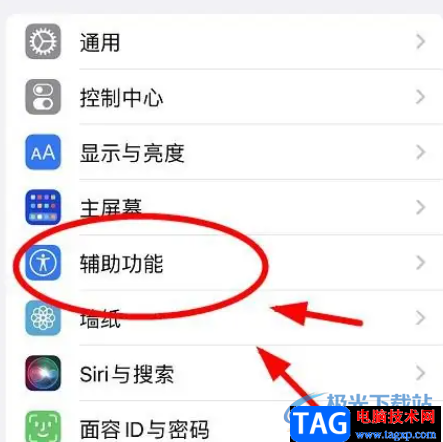
2.进入到辅助功能页面中,用户可以看到有缩放、显示与文字大小、动态效果等选项,选择其中的旁白选项
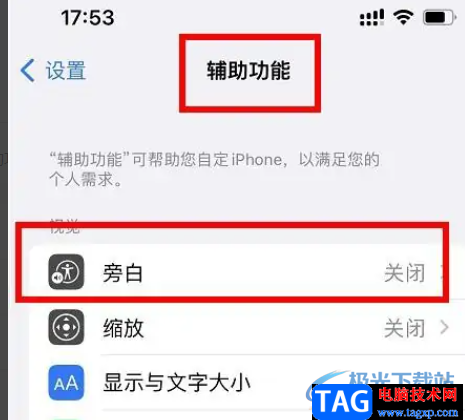
3.最后用户在打开的旁白页面中,直接将位于首位的旁白选项右侧的开关按钮打开即可
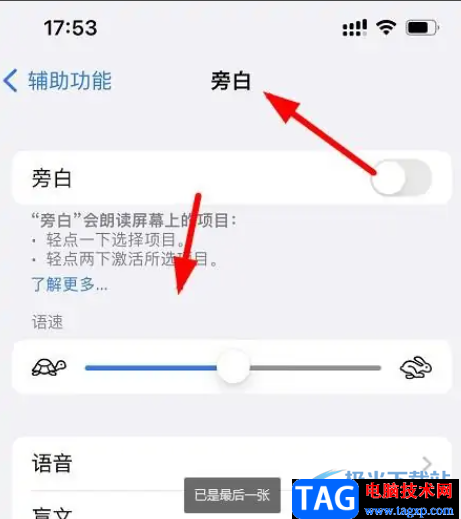
当用户在使用iPhone手机时,可以根据自己的需求来设置相关功能,例如用户想要设置旁白功能,就可以按下这些步骤来解决,点击设置——辅助功能——旁白——将旁白选项右侧的开关标识打开这几步,详细的操作方法小编已经整理好了,感兴趣的用户快来试试看吧。
 震旦打印机怎么扫描到电脑上
震旦打印机怎么扫描到电脑上
如果我们有文件纸质版,但是需要用电子版,一个字一个字打太......
 VLC media player调整视频清晰度的方法
VLC media player调整视频清晰度的方法
VLCmediaplayer是一款功能十分强大的视频播放器,在VLCmediaplayer中我......
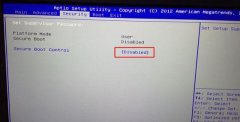 Z5-KP5D1神舟战神笔记本win10换win7
Z5-KP5D1神舟战神笔记本win10换win7
神舟战神Z5-KP5D1笔记本是一款搭载了intel酷睿7代处理器的15.6英寸......
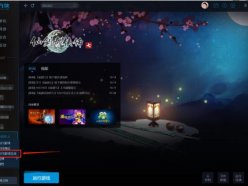 仙剑奇侠传7怎么手动删除安装包 删除安
仙剑奇侠传7怎么手动删除安装包 删除安
仙剑奇侠传7怎么手动删除安装包?相信大家今日都在预下载游戏......
 《饥荒联机版》江洋大盗冒险家箱子内容
《饥荒联机版》江洋大盗冒险家箱子内容
饥荒联机版是一款由Klei Entertainment发行的冒险解谜类游戏。玩家......

苹果iPhone手机天气度数显示错误怎么办?苹果iPhoneSE天气度数显示错误教程。最近有网友反映说他的手机坏了,打开天气竟然显示着90多度的温度,这不是要晒成干尸的节奏么,那么我们该如何...

在面对各种各样的手机时,用户一般会根据性价比、存储空间、硬件配置等方面来参考,其中有用户选择了iPhone手机,这款手机是众多手机种类中,最受用户欢迎的一款移动设备,在这款手机中...

小米手环2支持ios吗?有一些果粉咨询小米手环是否支持苹果iphone手机,那么小米手环2支持苹果iphone手机吗?下文小乐哥给大家介绍一下!...
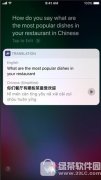
ios11语音翻译怎么用?ios11在siri中新增了语音翻译功能,那么怎么用呢?下面绿茶小豆子为大家分享ios11 siri语音翻译功能使用方法。...

大家在写论文或者写一些文字稿件的时候,最烦的事情莫过于要经常使用那些“讨厌”的标点,角标。而使用Mac的用户经常会用到Pages ,当然也会用到上标及下标。那么在这里小编今天...

在浏览网页或者遇到不懂的英文时,该怎么办呢?去查找翻译书?那就OUT了,手机里有自带的词典,那么接下来,就让小编来教你设置方法吧! 1)以点击【Safari】为例,进入网页后长按需要翻译的文...
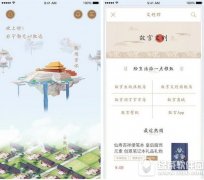
故宫社区app怎么用?故宫博物院推出了"故宫社区"app,可能还有不清楚逇,下文介绍故宫社区app使用教程,一起和小乐哥来了解下吧!...

打开手机设置图标,进入页面,点击Apple ID,选择iTunes Store与App Store进入,点击appleid账号,弹出小窗口,选择查看Apple ID,进入账户设置页面,点击订阅,找到要取消的选项,点击取消订阅就可...
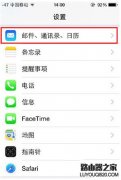
iphone导入手机卡通讯录方法。相信很多人都刚刚从安卓阵营转到苹果手机,不少用户都在问,iphone手机如何导入手机卡通讯录?iphone手机如何导入sim卡通讯录?在换了iPhone手机之后,我们在以前存...
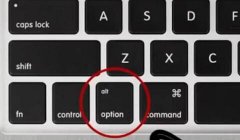
由于苹果的mac系统对于第一次使用电脑的朋友来说比较麻烦,所以很多人会安装双系统,那么苹果电脑双系统如何切换呢,其实只要开机时按住快捷键即可。...

Win10系统即将推出带有Wonder Bar的Apple Touchbar 我们一直在报道,在微软将重点从双屏硬件转移到Win10系统之后,微软计划将Win10系统X的某些功能和改进引入传统版本的...

随着4G网络的流行,如今很多手机用户都用上了高速4G网络,不过使用的用户多了也难免遇到这样或者那样的问题。最近有QQ网友任性的要求问小编这样一个问题:iPhone6开4G显示3G怎么回事?对于这...
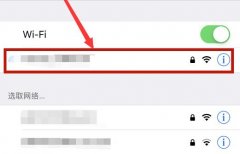
有小伙伴在使用iPhone手机时想知道,苹果手机有没有miracast功能,该怎样打开呢?下面小编就为大家介绍一下miracast功能和苹果手机打开它的方法。...
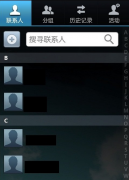
跟备份通信录一样打开联系人。按菜单键调出通信录编辑菜单。在这一步之前要把先前导出的通信录文件放到内置SD卡中。选择从SD卡导入。系统开始自动寻找内置SD卡中的vcf格式的通信录文件。...
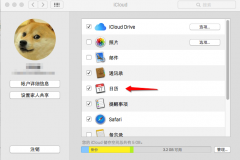
作为一名经常使用Mac电脑的用户来说,PC6小编对于Mac的日历功能非常喜爱,尤其是借助iCloud功能可以实现Mac日历新建的事件可与实时同步到自己的iPhone上面,让你即便离开了Mac也不会忘...